SAP CRM - Konfiguracja interfejsu WWW
Aby wprowadzić ulepszenia w SAP CRM WebClient, można użyć narzędzi konfiguracyjnych interfejsu WWW i narzędzi do ulepszania aplikacji. Narzędzia te umożliwiają dodawanie nowych pól, zmianę układu, dodawanie tabel itp. Do istniejących aplikacji.
W każdym ogólnym scenariuszu firmy nie wolą używać standardowych aplikacji i wymagane są pewne dostosowania. Można użyć następujących narzędzi -
- Narzędzie konfiguracyjne interfejsu WWW
- Narzędzie do ulepszania aplikacji
W SAP CRM WebClient istnieje opcja dostępu do narzędzia konfiguracyjnego interfejsu WWW zgodnie z autoryzacją. Istnieją predefiniowane role, do których dostępne są te przyciski. Aby wprowadzić jakiekolwiek zmiany w konfiguracji i dostosowaniu WebClient, użytkownik musi mieć wystarczające uprawnienia.

Configurable Area - Ta opcja służy do podświetlenia obszaru strony, który można konfigurować.
Configure Page - Ta opcja umożliwia przeglądanie wyskakujących okienek używanych do konfigurowania strony.
Personalization- Personalizacja jest wykonywana przez użytkowników końcowych, a konfiguracja przez administratorów, zespoły projektowe. Służy do zmiany układu narzędzia dla poszczególnych użytkowników, a nie dla grupy użytkowników. Aby przeprowadzić personalizację, używane jest okno dialogowe personalizacji, za pomocą którego użytkownik może dostosować interfejs użytkownika aplikacji.
Note - Większość okien dialogowych służących do personalizacji jest tworzonych ogólnie i nie można zmieniać ich struktury.
Można również tworzyć okna dialogowe specyficzne dla aplikacji, aby w pewnym stopniu zmienić ich strukturę, ale firma SAP zaleca stosowanie tej samej struktury okien dialogowych, co w przypadku standardowych okien dialogowych.
Struktura spersonalizowanego okna dialogowego
Okno dialogowe Personalizacja zawiera następujące komponenty -
- Tytuł okna dialogowego
- Pasek komunikatów
- Ikona pomocy i tekst pomocy
- Grupa nieruchomości
- Wartości nieruchomości
- Przyciski końcowe

Gdy użytkownik wprowadza zmiany w tym oknie dialogowym personalizacji, może wykonać następujące opcje finalizacji.
Reset to Default- Ta opcja służy do ustawiania wartości właściwości z powrotem na wartość domyślną aplikacji. Ta funkcja musi być oferowana dla każdej właściwości, aby uniknąć utraty danych we właściwościach, których użytkownik nie chciał przywracać do wartości domyślnych.
Jeśli okno dialogowe nie jest bardzo złożone, przycisk ten można również umieścić w rzędzie przycisków przycisków finalizacji.
Save - Ta opcja służy do zapisania zmian i zamknięcia okna dialogowego.
Cancel - Ta opcja służy do zamykania bieżącego okna personalizacji i powrotu do poprzedniej strony lub zamykania okna dialogowego bez zapisywania zmian.
Konfiguracja paska nawigacji
Gdy użytkownik loguje się do WebClient, po lewej stronie może zobaczyć profil paska nawigacji.
Aby dostosować pasek nawigacji, użyj T-Code: CRMC_UI_NBLINKS

Iść do SPRO → IMG → Customer Relationship Management → UI Framework → Technical Role Definition → Define Navigation Bar Profile → Execute
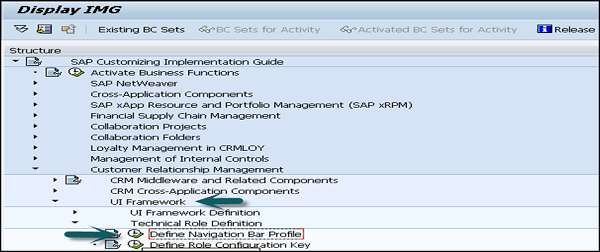
Wszystkie opcje w prawym oknie pokazują już utworzone profile paska nawigacji. Możesz zobaczyć opis i identyfikator linku dla każdego profilu.

Najpierw przejdź do opcji Zdefiniuj łącza logiczne w menu. Pokazuje już zdefiniowane linki logiczne.

Tak wyglądają w WebClient -

Aby dostosować profil paska nawigacji, przejdź do Zdefiniuj profil paska nawigacji, jak wspomniano na jednym z powyższych obrazów.

W następnym oknie zmień nazwę profilu paska nawigacji i naciśnij klawisz Enter. Następnie w następnym oknie skopiuj wszystkie wpisy i kliknij opcję Zapisz u góry. Następnym krokiem będzie przypisanie tego profilu paska nawigacji do roli biznesowej.

Aby zapisać profil, przejdź do transakcji CRMC_UI_Profile.
